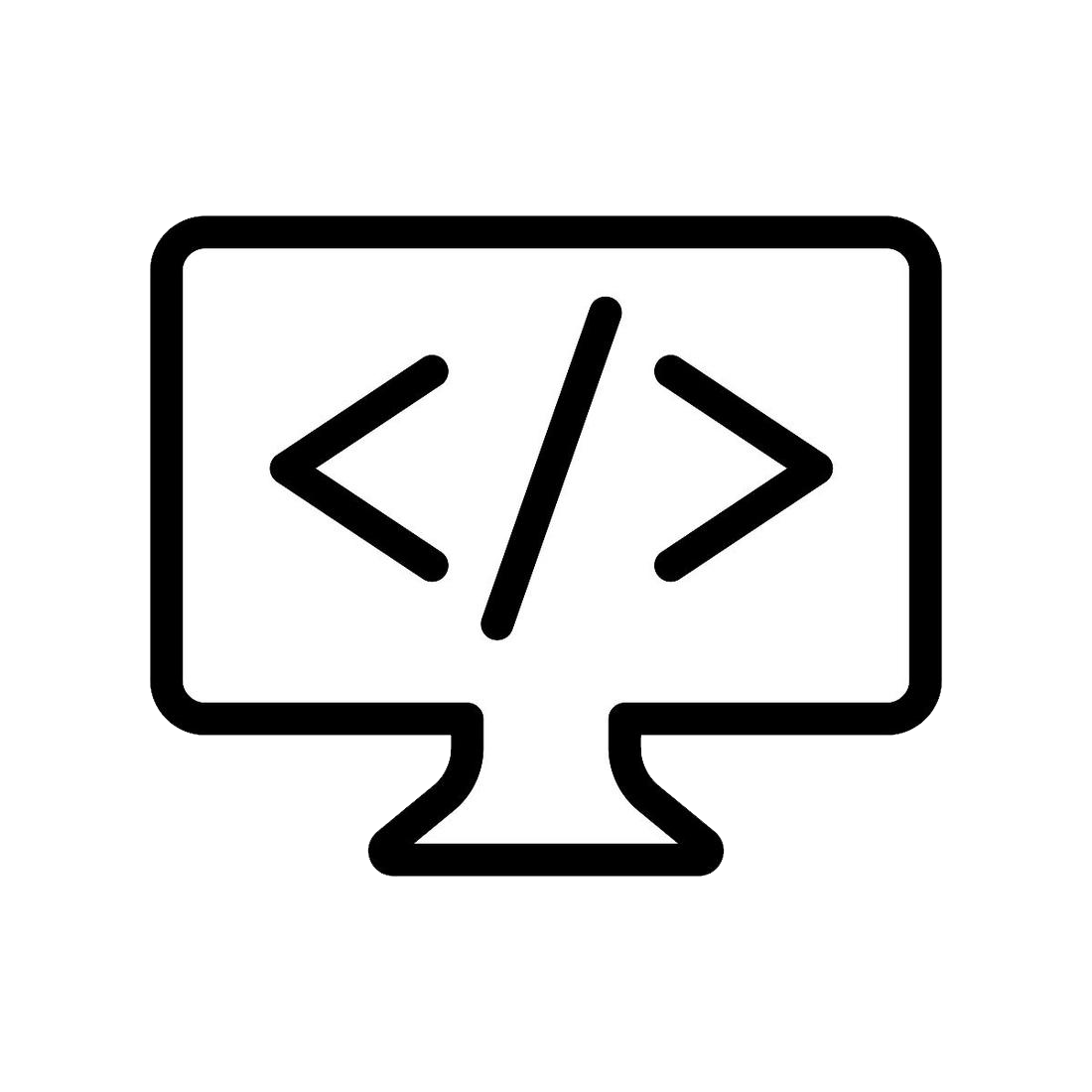信息技术网盘使用教程
1. 网盘地址
也可以从本站左上角

学习资源导航中点击链接进入
2. 注册帐号&登录
单击登录页面右下角的注册帐号

输入邮箱,密码,验证码后提交即可注册
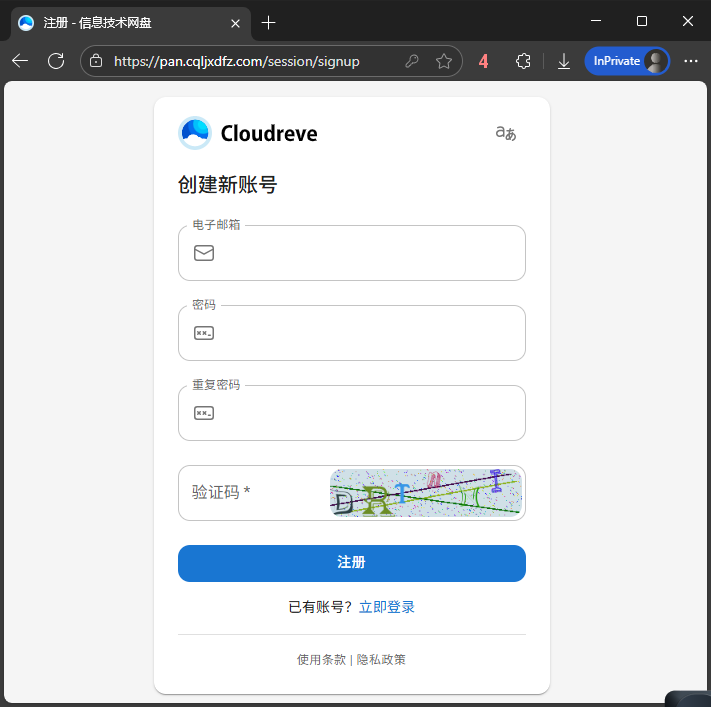
•请使用可以收到邮件的邮箱注册,以便找回密码,推荐QQ邮箱
•比如 qq号@qq.com
•若没有邮箱,可以自拟一个方便记忆的邮箱格式
•比如 手机号@cqljxdfz.com
•电子邮电格式参考 xxxxxx@xxxx.com
必须使用合法的邮箱格式注册
仅在第一次信息技术课时开放注册
3. 找回密码
如果忘记密码,在登录界面点击忘记密码,输入注册的邮箱地址和验证码,点击发送密码重置邮件
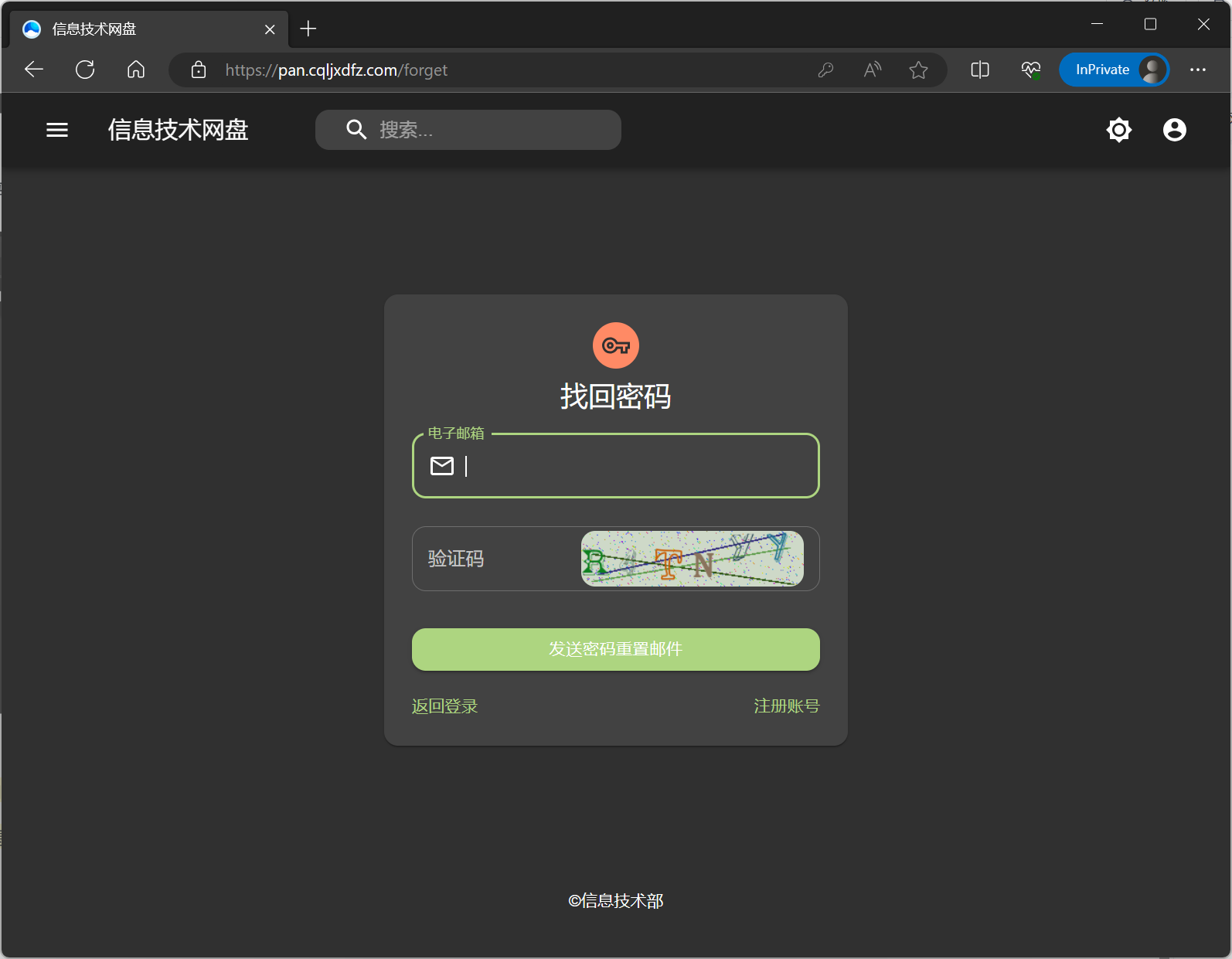
进入邮箱打开密码重置邮件,点击重设密码
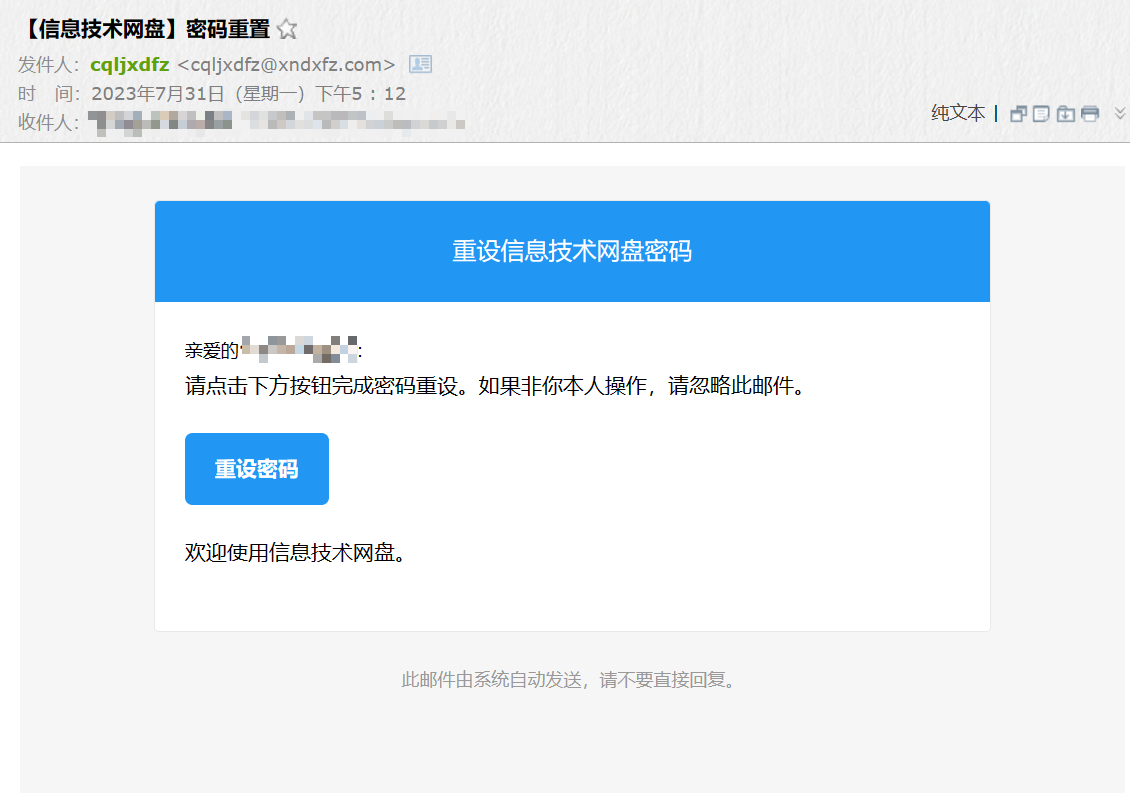
在弹出的页面中重置密码后即可使用新密码登录使用
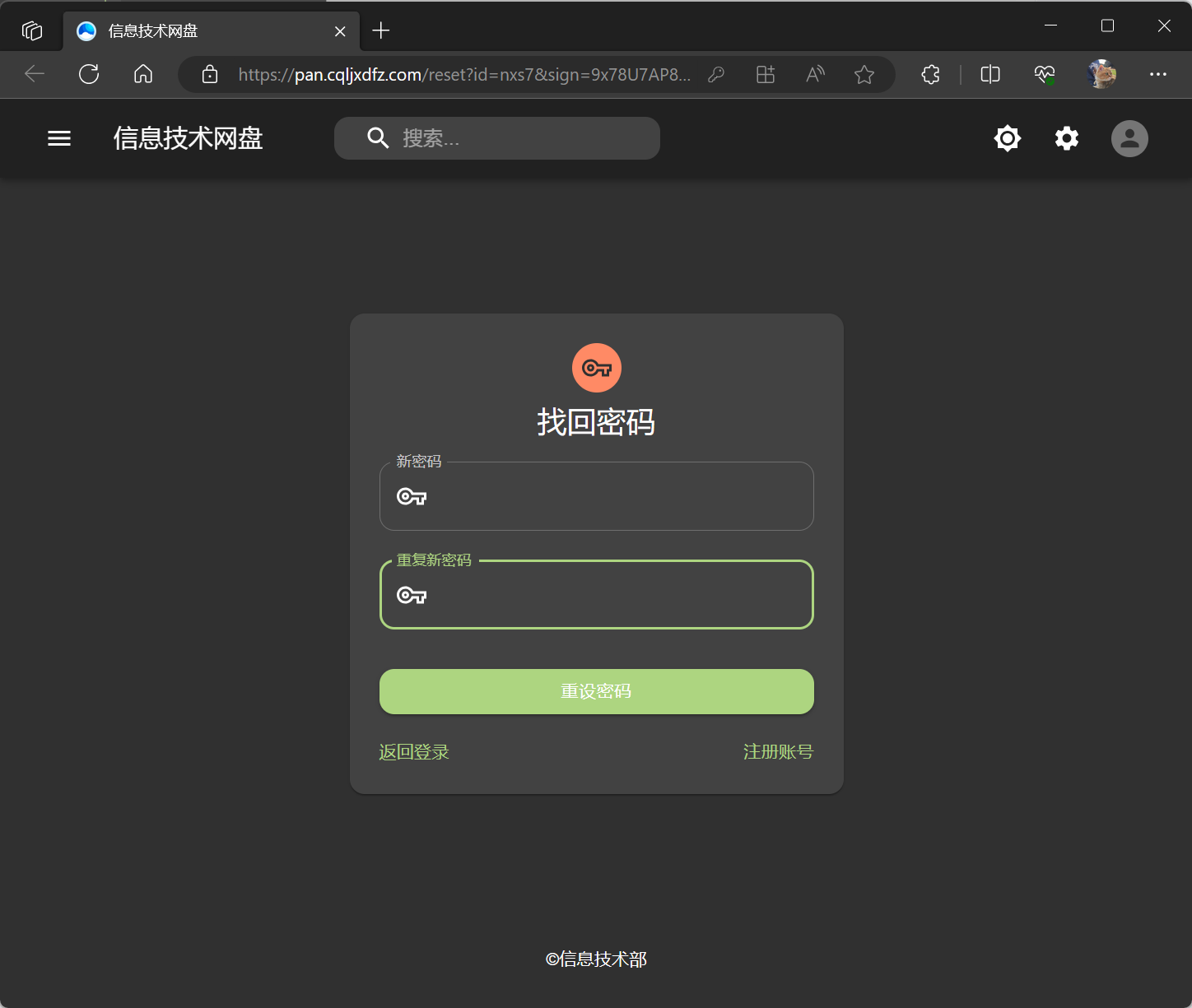
4. 网盘界面
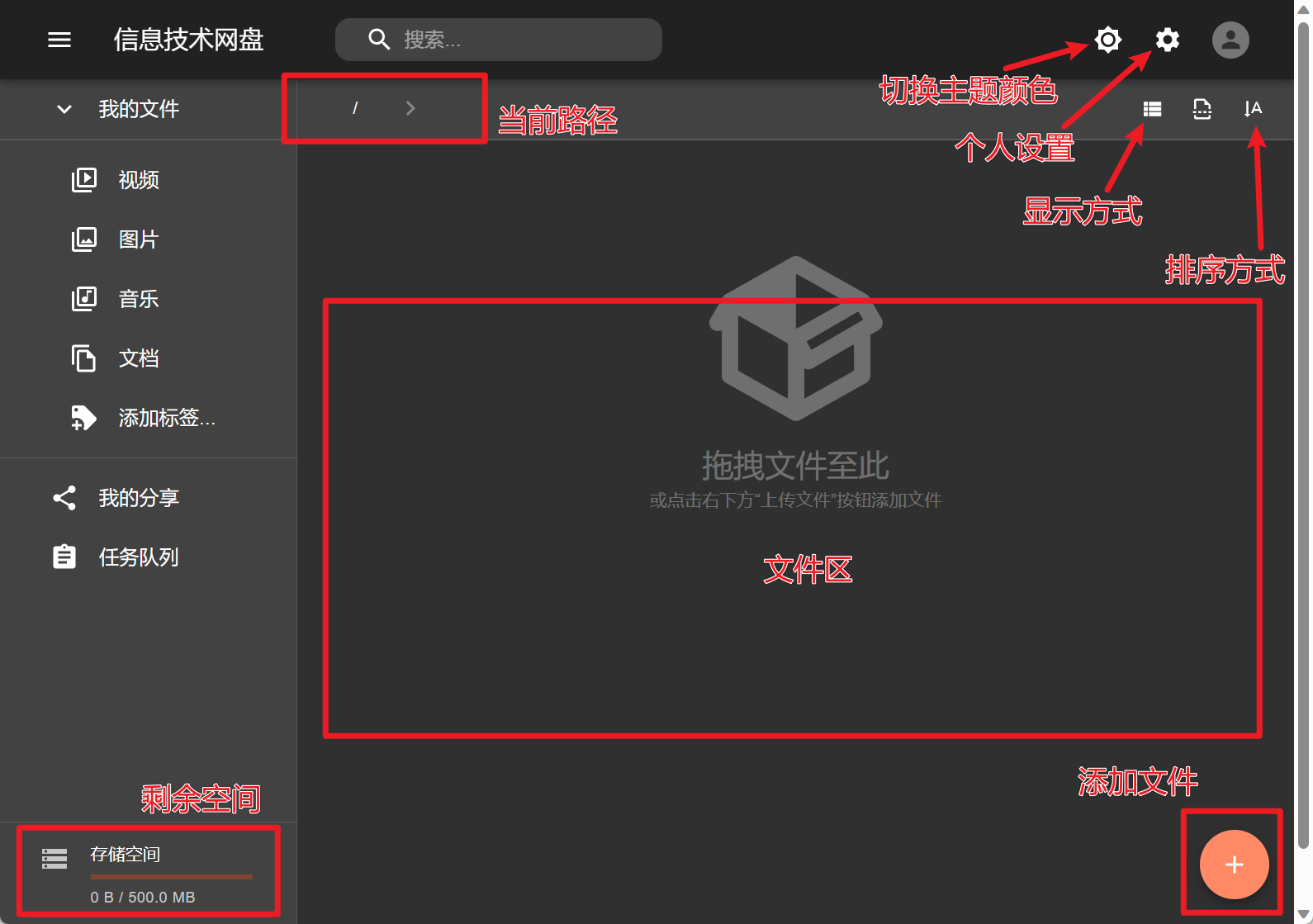
文件区支持右键菜单,调出常用功能
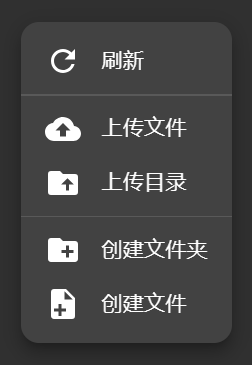
5. 上传文件
可以使用添加文件功能选择文件上传,也可以使用拖拽上传,将文件拖动到网盘窗口即可
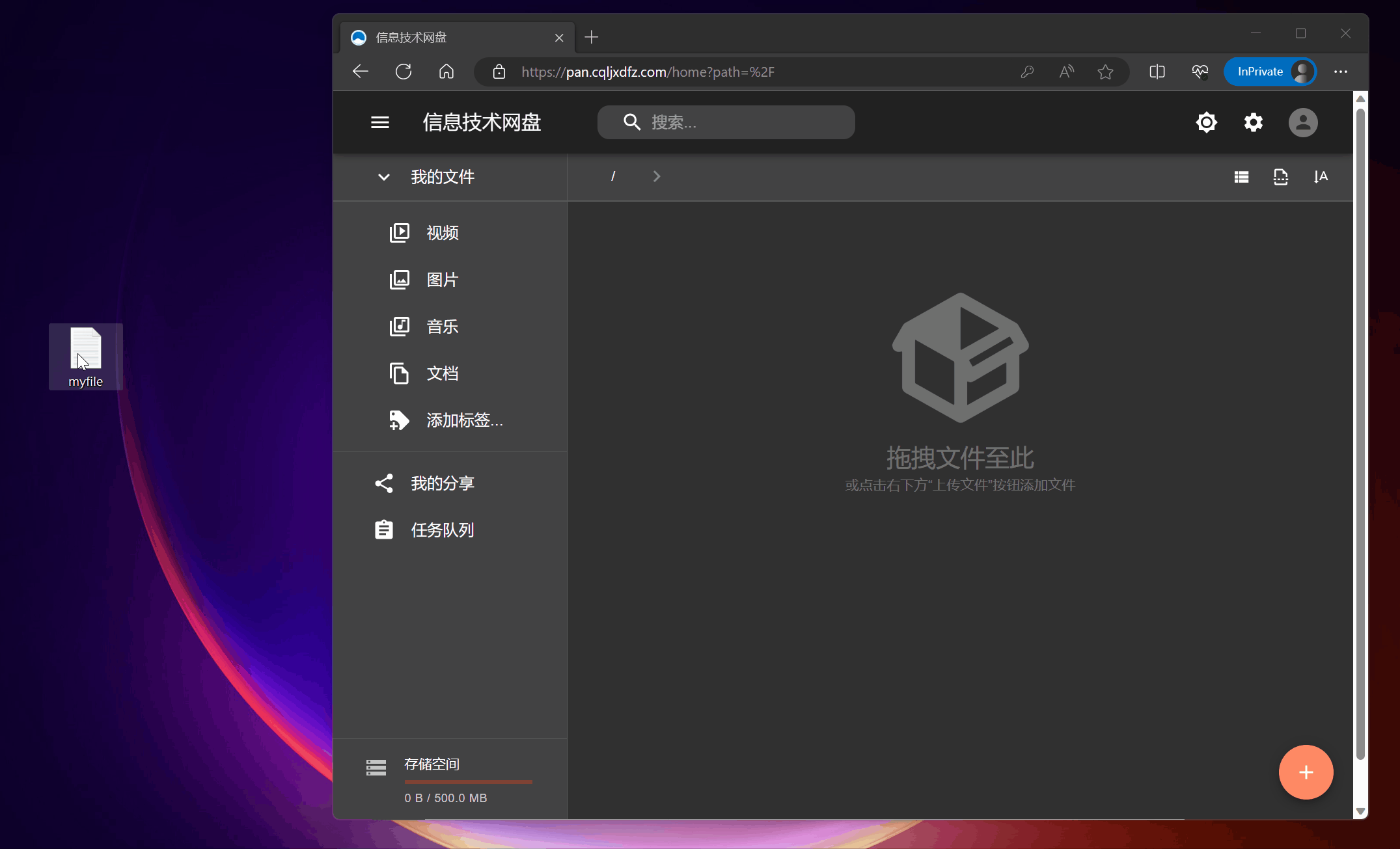
6. 下载文件
右键想要下载的文件,选择下载
下载到浏览器默认的保存路径,“下载”文件夹
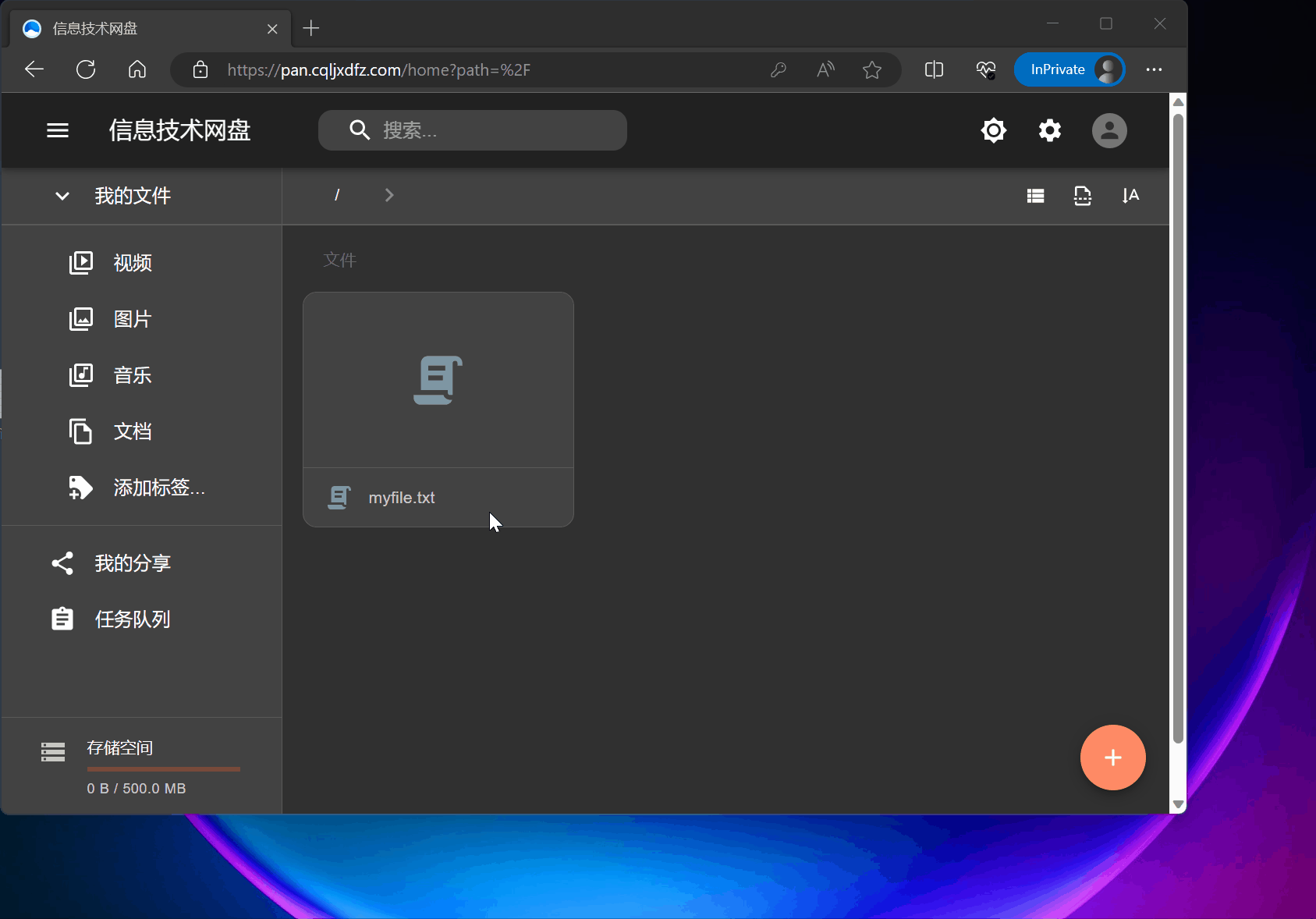
巧用网盘
保存其他系统的注册信息
当注册完成后,在桌面新建一个文本文件
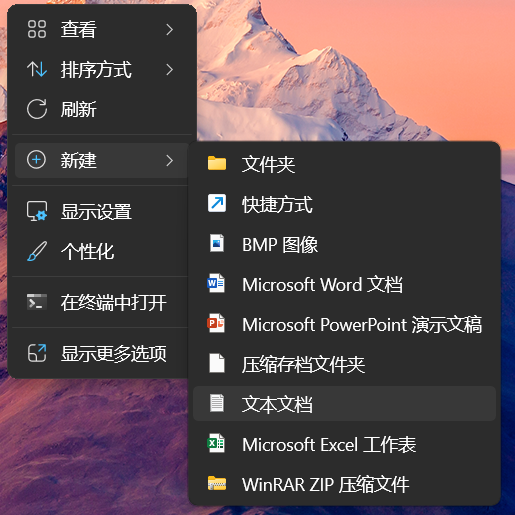
命名为该系统名字

在其中填入帐号密码信息并保存,然后将文件上传至网盘
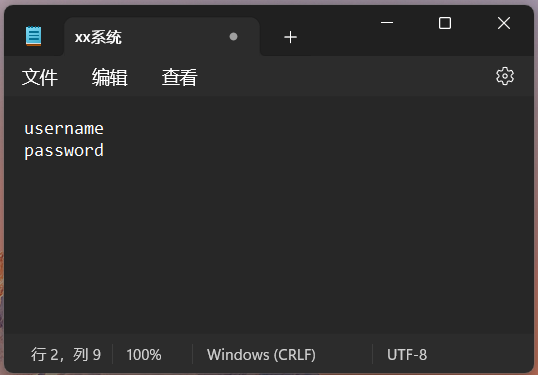
本文是原创文章,采用 CC BY-NC-ND 4.0 协议,完整转载请注明来自 信息技术学习

.jpg)